Возможно, вы знали, что iTunes может вам помочь перенести музыку с Mac на iPod для прослушивания в дороге. Но вы можете не знать, что есть другое программное обеспечение для синхронизации музыки с iPod, которое работает лучше, чем iTunes, без стирания музыки.

100% безопасность. Без рекламы.
100% безопасность. Без рекламы.
Как перенести музыку с Mac на iPod?
Вы выпалили iTunes.
Нет сомнений в том, что iTunes - это ответ, который знал большинство из вас. Однако есть другие отличные заменители iTunes, позволяющие удобно переносить музыку с Mac на iPod.
В этой статье мы покажем вам 3 способа копирования Песни и плейлисты с Mac на iPod с iTunes и без него.
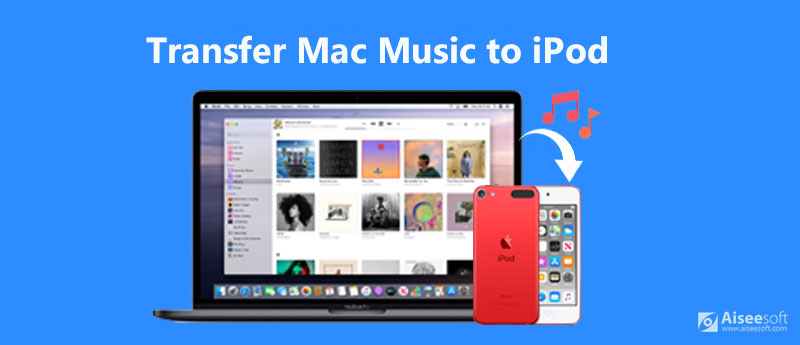
Вы должны признать, что iTunes - утомительный инструмент для синхронизации данных для iPod с его непонятными настройками.
Избавиться от iTunes и найти программное обеспечение для передачи музыки на iPod может быть несложно. Aiseesoft FoneTrans это точный.
Это профессиональный, но простой в использовании инструмент для синхронизации данных iPod. Не только передача музыки с Mac на iPod, но и резервное копирование видео, фотографий и других данных с iPod на компьютер Mac. Без каких-либо ограничений устройства он может работать практически со всеми моделями iPod, такими как iPod touch 7/6/5, iPod shuffle, iPod nano, iPod mini и iPod classic.

Скачать
FoneTrans - поместите музыку Mac на iPod
100% безопасность. Без рекламы.
100% безопасность. Без рекламы.
Мы здесь, чтобы рассказать вам, как перенести песни и плейлисты с Mac на iPod с помощью FoneTrans.
Бесплатно загрузите FoneTrans на свой Mac. Он совместим с MacBook Pro, MacBook Air, Mac Mini, iMac, iMac Pro и Mac Pro, работающими под управлением macOS Sonoma и более ранних версий. Вы можете использовать его свободно.
Запустите это программное обеспечение после установки. Получите USB-кабель, чтобы подключить iPod к Mac.
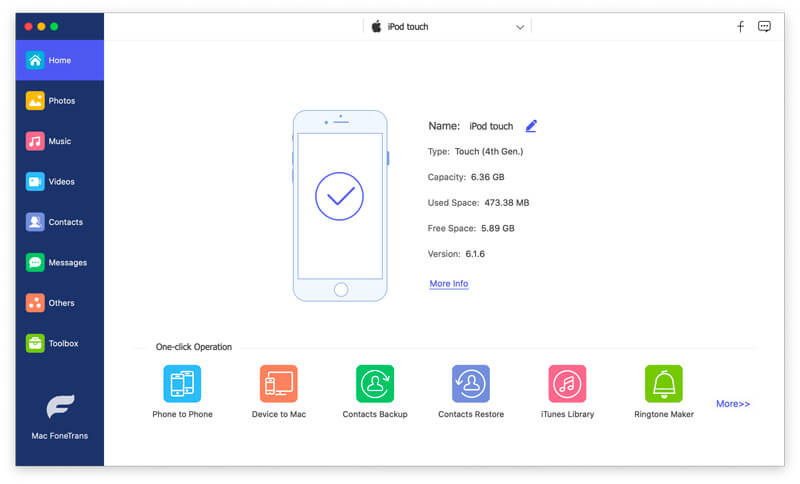
После успешного подключения iPod к Mac все данные с iPod будут распределены по категориям на левой панели. Нажмите Музыка и все типы аудио на iPod появятся на средней панели, Музыка, ITunes U, Подкасты, Мелодия, аудиокниги, Голосовые заметкикачества Плейлисты.
Нажмите Музыка or плейлист , затем нажмите Добавить нажмите кнопку в верхнем меню, чтобы просмотреть и выбрать песни на вашем Mac.
Затем эта программа автоматически импортирует выбранные элементы в iPod с Mac.
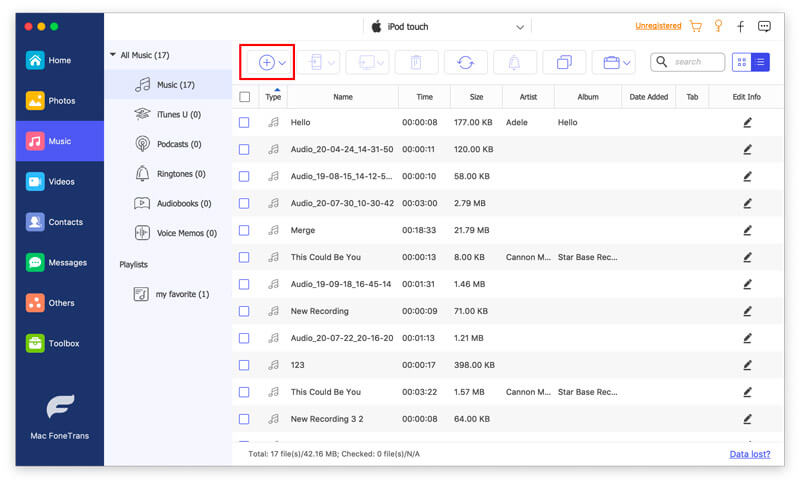
Если добавленный музыкальный формат несовместим с вашим iPod, это программное обеспечение автоматически преобразует формат для работы на iPod.
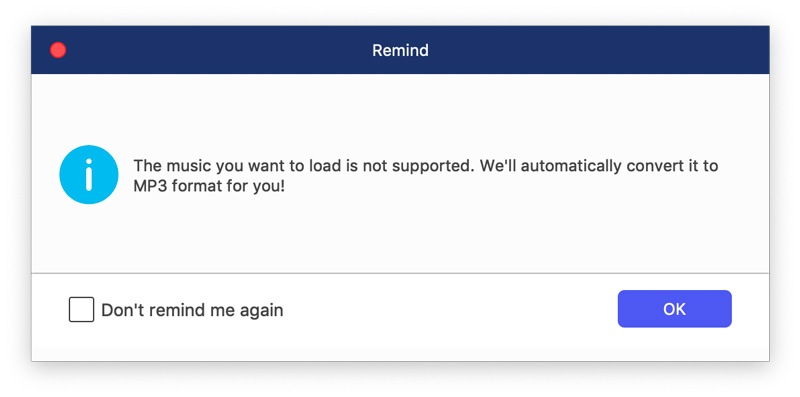
Другие инструменты, которые вы можете попробовать на панели инструментов, позволяют передавать музыку с iPod на Mac, обмениваться песнями между iPod и iPhone, удалять песни с iPod, создавать списки воспроизведения на iPod, добавить обложку альбома к музыкеИ многое другое.
Дополнительным преимуществом использования этой альтернативы iTunes является то, что существующая музыка и синхронизированные песни безопасно сосуществуют на вашем iPod без потери данных.
Хотя перенос песен Mac на iPod - давняя история, здесь вы, возможно, не захотите пропустить подробное руководство по переносу музыки с Mac на iPod с помощью iTunes.
Загрузите последнюю версию iTunes на свой Mac. Щелкните значок Музыка таб. Перетащите песни с диска Mac в медиатеку iTunes.
Подключите iPod к Mac с помощью кабеля USB.
Щелкните значок iPod в верхнем левом углу окна iTunes. Из списка под Настройки слева нажмите Музыка, установите флажок «Синхронизировать музыку» и установите флажок Вся музыкальная библиотека or Избранные плейлисты, художники, альбомы и жанры.
И нажмите Применить кнопку, музыка будет добавлена в iPod.
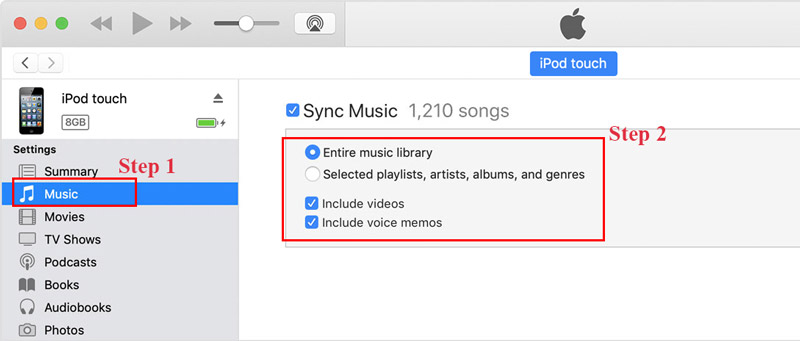
iTunes не синхронизирует iPod? Вот решения.
Mac с macOS Catalina и более поздними версиями iTunes недоступен и заменен на Finder. Шаги добавления музыки с Mac на iPod аналогичны шагам в iTunes.
Когда вы подключаете iPod к Mac, просто нажмите Finder и найдите свой IPOD под Локация из боковой панели. Тогда вы увидите интерфейс, похожий на iTunes.
Нажмите Музыка вкладка и установите флажок для всей музыкальной библиотеки и выбранных песен. После этого нажмите «Применить», чтобы сразу начать синхронизацию песен с Mac на iPod.
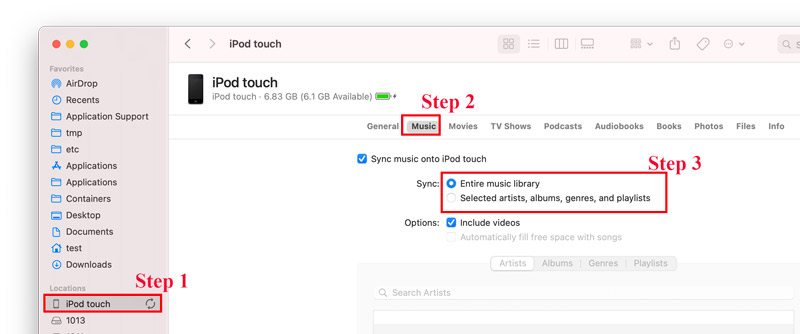
Чтобы было ясно: Независимо от того, используете ли вы iTunes или Finder для передачи музыки с Mac на iPod, вся существующая музыка с этого iPod будет удалена и заменена синхронизированной музыкальной библиотекой.
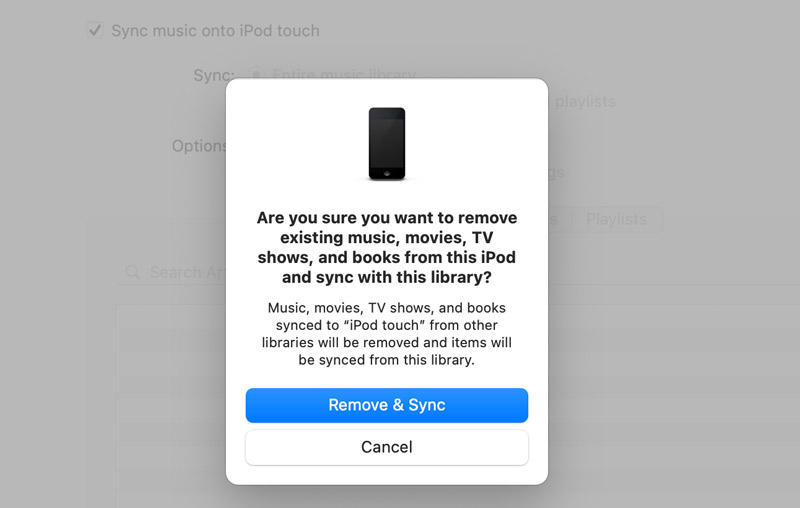
Можно ли записывать музыкальные композиции Apple на iPod?
Да, ты можешь. Чтобы использовать Apple Music на iPod, вы должны подписаться на сервис Apple Music. Затем войдите в систему с тем же идентификатором Apple ID, который вы использовали для подписки на Apple Music, затем откройте приложение Apple Music на iPod touch, чтобы синхронизировать песни Apple Music для автономного воспроизведения на iPod touch.
Какие аудиоформаты поддерживает iPod touch?
iPod совместим с форматами MP3, AAC / M4A, Protected AAC, AIFF, WAV, Audible audiobook и Apple Lossless. Если музыка на Mac несовместима с вашим iPod, лучше конвертировать музыку в MP3.
Могу ли я загрузить Apple Music на свой iPod nano?
Да. Apple Music работает только на устройствах iOS с поддержкой Wi-Fi. Все модели iPod, такие как iPod nano, iPod shuffle и т. Д., Могут быть подключены к Wi-Fi и могут загружать Apple Music на устройство.
Заключение
Есть много способов скопировать музыку с Mac на iPod, и iTunes - широко используемый способ. Однако из-за недостатка перезаписи существующей музыки на iPod iTunes - не лучший вариант. Другой метод использования FoneTrans для передачи песен и списков воспроизведения с Mac на iPod более осуществим без удаления каких-либо данных. Кроме того, он предлагает больше инструментов управления для удобной обработки данных iPod.
Какой способ вы предпочитаете?
Есть ли у вас альтернативы iTunes?
Дайте мне знать, оставив свои комментарии.
Перенос музыки на iPod
Перенос музыки с iPod на другой iPod Перенос музыки с мертвого iPod на iPod Trasnfer Music с iPad на iPod Перенос музыки и плейлистов с Mac на iPod Импортировать музыку на iPod iPod Transfer Перенос музыки с iPod на Android Перенос музыки с iPod на MP3-плеер Передача MP3 на iPod с iTunes или без него
Лучшее программное обеспечение iOS Transfer для управления и передачи файлов iOS с iPhone / iPad / iPod на ваш компьютер или наоборот, без запуска iTunes.
100% безопасность. Без рекламы.
100% безопасность. Без рекламы.